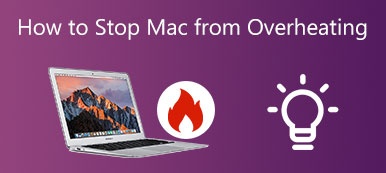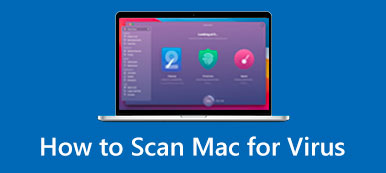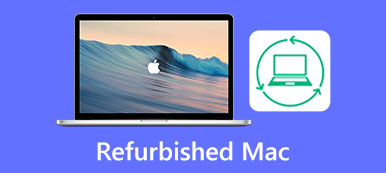Jest coś bardzo destrukcyjnego, gdy jesteś zajęty pracą lub namiętnym graniem w gry, kursor myszy Mac nagle znika. Szybkie potrząsanie myszką to skuteczna metoda, ale nie zawsze działa. Poza tym istnieje kilka podstawowych procesów, które możesz wypróbować, takie jak wymiana baterii, ładowanie myszy i inne. Jeśli nie możesz rozwiązać problemu za pomocą powyższych metod, oto kilka sposobów rozwiązania tego mysz ciągle znika na MacBooku z artykułu.
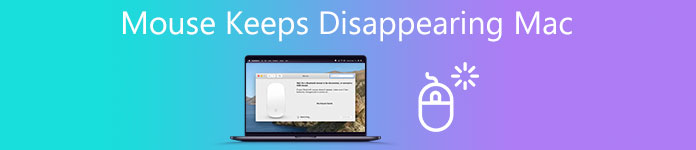
- Część 1: Dlaczego Twoja mysz Mac nadal znika?
- Część 2: 4 Szybkie metody naprawy znikającego kursora myszy
- Część 3: Metody 4 do rozwiązania problemu myszy nadal znikają na komputerze Mac
- Część 4: Prosta metoda naprawy myszy Mac znika z ekranu
- Część 5: Często zadawane pytania dotyczące znikania kursora myszy na komputerze Mac
Część 1: Dlaczego Twoja mysz Mac nadal znika?
Oprócz wspomnianych problemów sprzętowych na MacBooku, brak miejsca w pamięci jest jednym z głównych powodów, dla których mysz Mac wciąż znika. Jeśli właśnie zaktualizowałeś system macOS lub dostałeś MacBooka od innych, możesz wcześniej sprawdzić ustawienia. Jeśli chodzi o wiele monitorów, zakładki oprogramowania działające w tle i otwieranie zbyt wielu przeglądarek internetowych, konflikty oprogramowania innych firm z systemem Mac OS są głównym powodem znikania kursora myszy na MacBooku.
Część 2: 4 Szybkie metody naprawy znikającego kursora myszy
1. Potrząsaj lub poruszaj myszą lub przesuwaj palcem po gładziku szybko i na ślepo. Powinna to być najszybsza i najbardziej bezpośrednia operacja, która pomoże Ci naprawić znikającą mysz Mac.
2. Użyj klawiszy skrótów Command + Tab, a następnie stale przełączaj aktywne okna. Ma zastosowanie, gdy kursor znika na Macu z powodu niektórych błędów w aplikacji.
3. Połóż trzy palce na gładziku, przesuń palcem w prawo i znajdź widgety menu. Otwórz aplikację i poczekaj kilka sekund, a następnie przesuń palcem w lewo i znajdź Finder okno.
4. Przytrzymaj myszką element lub fragment tekstu, a następnie zwolnij go. Upewnij się, że używasz czegoś takiego jak okienko plików, które może wyświetlać dodatkowe menu podczas przeciągania i pomagać w zlokalizowaniu kursora.
Część 3: Metody 4 do rozwiązania problemu myszy nadal znikają na komputerze Mac
Metoda 1: Zmień rozmiar / Powiększ kursor myszy Mac
Zwiększenie rozmiaru kursora umożliwia znalezienie znikniętego kursora myszy Mac. Oczywiście możesz szybko przesuwać wskaźnik myszy tam iz powrotem, aby powiększyć mysz.
Krok 1Idź do Apple menu i kliknij Preferencje systemowe opcja.
Krok 2Wybierz dostępność aplikację i wybierz Wyświetlacz opcja.
Krok 3Poprawić Kursor suwak, aby dostosować rozmiar kursora na komputerze Mac.
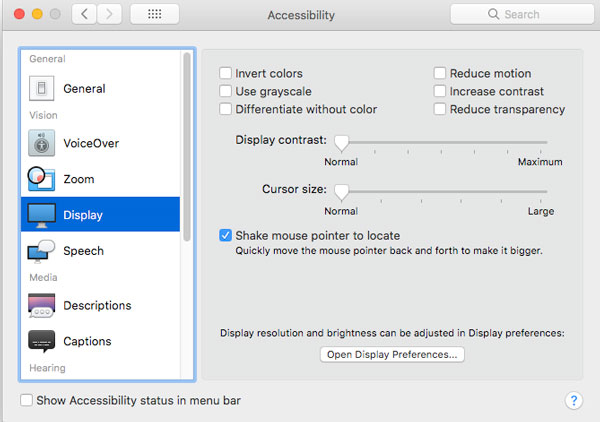
Note: Jeśli chcesz tymczasowo powiększyć kursor Maca, możesz przejść do Powiększenie i wybierz Zaawansowane opcje przycisk. Następnie możesz również włączyć Włącz tymczasowe powiększenie.
Metoda 2: Sprawdź swoje gorące rogi
Hot Corners na Macu może pomóc zautomatyzować przepływ. Ale mają błędy, które zakłócają kursor myszy, jeśli włączyłeś gorące narożniki. Po prostu wyłącz opcję naprawy myszy Mac, która wciąż znika.
Krok 1Kliknij na Preferencje systemowe na komputerze Mac. Znajdź i kliknij Wygaszacz pulpitu i ekranu, a następnie przejdź do Wygaszacz patka.
Krok 2Kliknij Hot Corner opcja z Wygaszacz przycisk. Następnie możesz kliknąć pasek menu i odznaczyć wszystkie przypisane akcje.
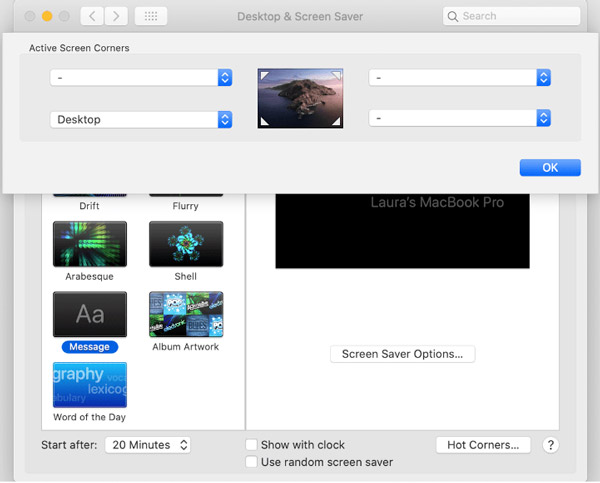
Metoda 3: Wymuś zamknięcie aplikacji
Jak wspomniano powyżej, ustawienia aplikacji doprowadzą również do zniknięcia kursora myszy Mac. Jeśli masz wiele aplikacji na Macu, trudno jest określić, która powoduje problem. Możesz po prostu ponownie uruchomić komputer Mac.
Krok 1Udaj się do Apple menu i kliknij Preferencje opcja. Wybierać Wyświetl tło procesy, a następnie wybierz Zamknij wszystko. Twój Mac powinien natychmiast się odmrozić i możesz przywrócić kursor.
Krok 2Przytrzymaj Command + Opcja + Esc. Możesz ręcznie użyć tej metody skrótu, aby wymusić bezpośrednie zamknięcie aplikacji. Możesz też spróbować Polecenie + kontrola + moc aby ponownie uruchomić komputer Mac.
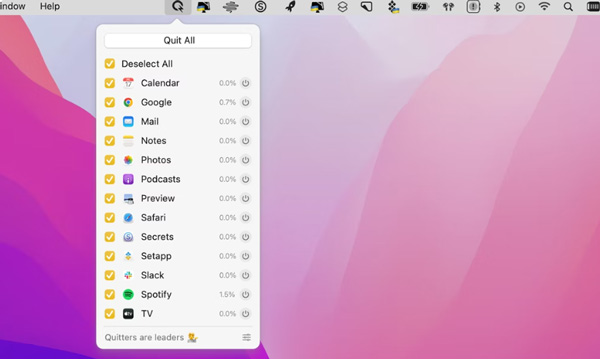
Metoda 4: Zresetuj SMC / NVRAM na komputerze Mac
Resetowanie SMC lub NVRAM to uniwersalna poprawka na niewłaściwe zachowanie komputerów Mac na komputerach Intel Mac, w tym znikanie myszy Mac. Oto hardkorowe podejście, które możesz zastosować, wykonując następujące kroki.
Opcja 1: Zresetuj SMC, wciśnij Power przycisk, aby wcześniej wyłączyć komputer Mac. Naciśnij i przytrzymaj Shift + Control + Opcja + Moc guziki. Gdy usłyszysz dźwięk uruchamiania, możesz zwolnić te klawisze skrótów, aby zresetować SMC i naprawić zniknięcie kursora Mac.
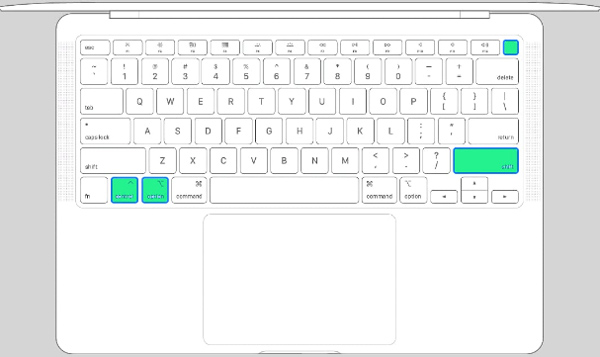
Opcja 2: Zresetuj NVRAM, wciśnij Power i wyłącz MacBooka. Następnie możesz przytrzymać Opcja + Command + P + R przyciski po ponownym uruchomieniu komputera Mac. Jeśli możesz znaleźć Apple logo na ekranie lub usłyszysz dźwięk uruchamiania, teraz możesz zwolnić te klawisze.
Część 4: Łatwa metoda naprawy myszy Mac ciągle znika
Oprócz powyższych metod możesz także wyczyścić komputer Mac i zwiększyć wydajność, aby naprawić znikającą mysz Mac. Apeaksoft Mac Cleaner to wszechstronna metoda usuwania wszelkich niechcianych, starych, dużych plików, bałaganu, zniszczonych plików i innych elementów w celu zwiększenia wydajności komputera Mac. Ponadto istnieją funkcje monitorowania wydajności systemu i utrzymywania go w dobrym stanie.

4,000,000 + Pliki do pobrania
Zwolnij miejsce, aby naprawić znikającą mysz Mac.
Monitoruj wydajność systemu i odpowiednio dostosuj swoje ulepszenie.
Łatwo usuwaj niepotrzebne pliki, duże filmy, niechciane programy i inne pliki.
Popraw wydajność komputera Mac i napraw losowo znikający kursor.
Krok 1Po zainstalowaniu Apeaksoft Mac Cleaner możesz uruchomić program na swoim komputerze. Kliknij Rynek w głównym interfejsie. Możesz sprawdzić szczegółowy stan użycia procesora, użycie pamięci, użycie dysku i inne dla MacBooka.

Krok 2Kliknij Odkurzacz i wybierz żądane pliki, które chcesz usunąć, takie jak śmieci systemowe, śmieci e-mail, śmieci iTunes, duże i stare pliki, a nawet kosz na śmieci. Kliknij Scan przycisk, aby przeskanować śmieci systemowe na komputerze Mac, aby zwolnić więcej miejsca.

Krok 3Aby naprawić mysz Mac, znikają problemy związane z wyciekiem pamięci i pamięci RAM, możesz wybrać elementy, które chcesz usunąć z MacBooka, a następnie możesz je usunąć, klikając przycisk Czyszczenie przycisk, aby zwiększyć wydajność MacBooka.
 Możesz być zainteresowanym także tym:
Możesz być zainteresowanym także tym:Część 5: Często zadawane pytania dotyczące znikania kursora myszy na komputerze Mac
Pytanie 1. Dlaczego moja mysz Mac nie łączy się?
Jeśli mysz nie jest podłączona do komputera Mac, możesz sprawdzić ustawienia Bluetooth komputera i myszy. Upewnij się, że włączyłeś Bluetooth opcja w Preferencje. Wyłącz Bluetooth i włącz go ponownie, aby sparować mysz z komputerem Mac.
Pytanie 2. Jak naprawić zniknął kursor myszy na komputerze Mac w programie Word?
Jeśli nie możesz znaleźć kursora myszy Mac w programie Word, możesz przytrzymać kliknięcie i przeciągnąć w dół podczas zaznaczania tekstu lub przeciągnąć upuszczając obraz, użyj tego samego gestu, aby odzyskać kursor. Jak tylko go zwolnisz, naprawi kursor myszy wyświetlany na Macu.
Pytanie 3. Jak naprawić znikającą mysz Mac z wieloma monitorami?
Aby zlokalizować kursor myszy na wielu monitorach na komputerze Mac, możesz otworzyć Apple menu i wybierz Preferencje systemowe. Wybierać Wyświetlacze i przejdź do Rozmieszczenie patka. Następnie możesz przeciągnąć kafelki wyświetlacza w żądanej kolejności i naprawić znikający kursor myszy na komputerze Mac.
Wnioski
Mysz Mac ciągle znika jest rzeczywiście irytującym problemem, zwłaszcza gdy dzieje się to losowo. Dlatego konieczne jest poinformowanie o kilku podejściach do przywrócenia myszy. Powyżej wymieniono szczegółowe metody, które pomogą Ci odzyskać mysz, gdy zniknie.